Récupération de gestion des disques Windows 10 - Comment récupérer des fichiers
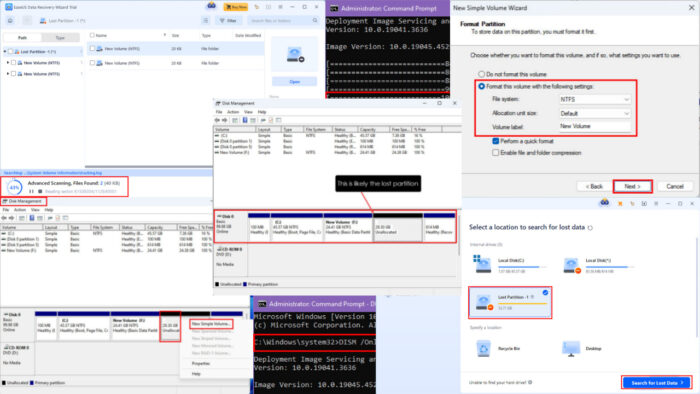 La récupération de gestion des disques Windows 10 fonctionne-t-elle réellement ? Découvrons-le ci-dessous !
La récupération de gestion des disques Windows 10 fonctionne-t-elle réellement ? Découvrons-le ci-dessous !
L’outil de gestion des disques Windows 10 vous permet de gérer vos lecteurs de stockage internes. Il contrôle également la façon dont vous pouvez utiliser le stockage amovible USB et HDD/SSD.
Découvrez ci-dessous les méthodes éprouvées pour récupérer des partitions perdues ou des fichiers système. Apprenez également si l’outil fonctionne efficacement en tant qu’outil de récupération ou si vous avez besoin d’un logiciel tiers spécialisé pour la récupération de partitions et de fichiers.
Qu’est-ce que la récupération de gestion des disques Windows 10 ?
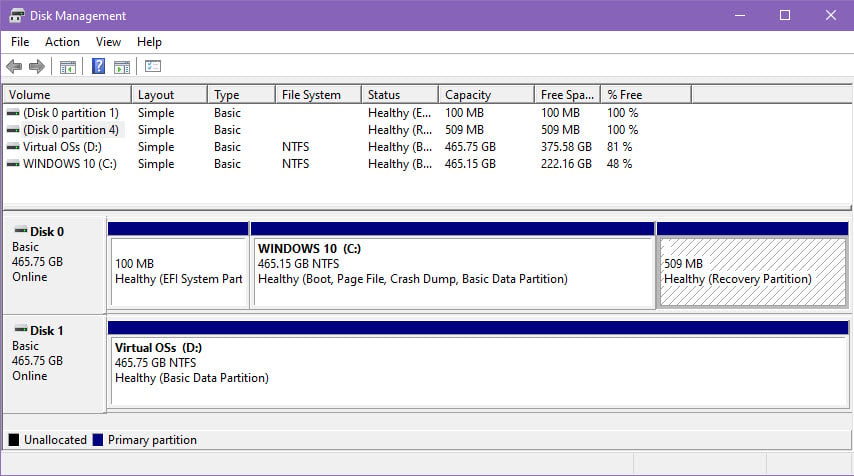 La gestion des disques Windows 10 est un outil intégré pour les opérations de stockage avancées, mais il n’offre aucun service de récupération de partition ou de fichier système.
La gestion des disques Windows 10 est un outil intégré pour les opérations de stockage avancées, mais il n’offre aucun service de récupération de partition ou de fichier système.
Vous trouverez une Partition de récupération liée à l’unité d’installation du système d’exploitation Windows. Vous remarquerez qu’elle n’a pas de lettre de lecteur. De plus, l’outil Windows File Explorer ne montrera pas cette partition dans la fenêtre Cet ordinateur ou Ordinateur.
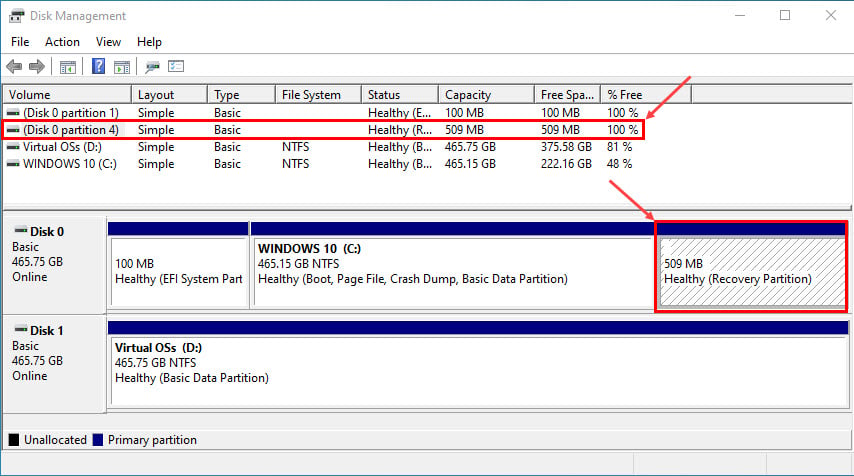 Windows 10 utilise la partition de récupération pour reconnaître le système d’exploitation, les configurations et personnalisations actuels pour des fins de récupération de l’OS. Elle accède automatiquement aux fichiers de la partition de récupération de gestion des disques Windows 10 en cas de défaillances majeures, comme BSOD, problèmes de HDD après une coupure de courant, etc.
Windows 10 utilise la partition de récupération pour reconnaître le système d’exploitation, les configurations et personnalisations actuels pour des fins de récupération de l’OS. Elle accède automatiquement aux fichiers de la partition de récupération de gestion des disques Windows 10 en cas de défaillances majeures, comme BSOD, problèmes de HDD après une coupure de courant, etc.
Microsoft a poursuivi les mêmes fonctionnalités et caractéristiques de la gestion des disques Windows 10 dans Windows 11. Par conséquent, vous ne trouverez pas la fonctionnalité de récupération pour cet outil dans Windows 11 non plus.
Recréer une partition perdue à l’aide de la gestion des disques Windows 10
Cet outil vous permettra de recréer la partition perdue. Cependant, lorsque vous créez une nouvelle partition à partir d’un espace disque non alloué, Windows 10 doit la formater en utilisant les systèmes de fichiers NTFS ou FAT. À ce stade, vous perdrez le contenu de la partition perdue.
Voici comment l’utiliser :
- Cliquez avec le bouton droit sur le menu Démarrer Windows ou le drapeau pour accéder au menu contextuel Utilitaire.
-
Cliquez sur l’outil Gestion des disques.
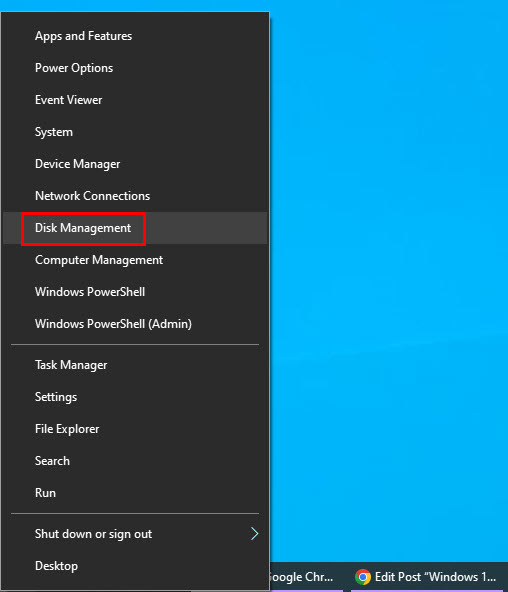
- L’application Gestion des disques s’ouvrira.
- Vous devriez voir des rubans séparés pour chaque disque. Par exemple, Disque 0, Disque 1, etc.
- Dans le ruban du disque, vous devriez voir des boîtes bleu marine et de couleur foncée. Ce sont les partitions du disque sélectionné.
-
Vous devriez voir une boîte dans le ruban avec une banderole sombre et un texte indiquant Non alloué. C’est la partition perdue.
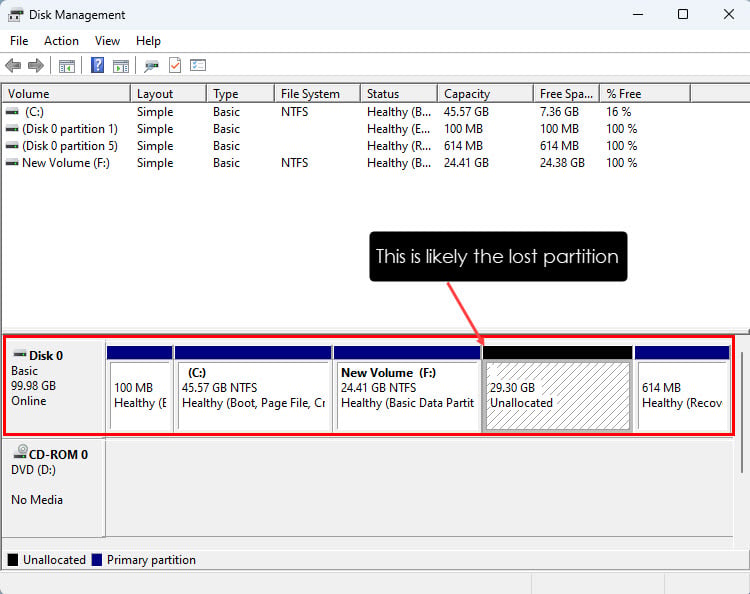
- Cependant, s’il y avait un espace disque non alloué existant, la partition récemment perdue serait fusionnée avec celui-ci.
- Supposons qu’il n’y avait pas d’espace disque non alloué dans votre SSD ou HDD.
-
Cliquez alors sur la case Non alloué, cliquez avec le bouton droit et choisissez l’option Nouveau volume simple.
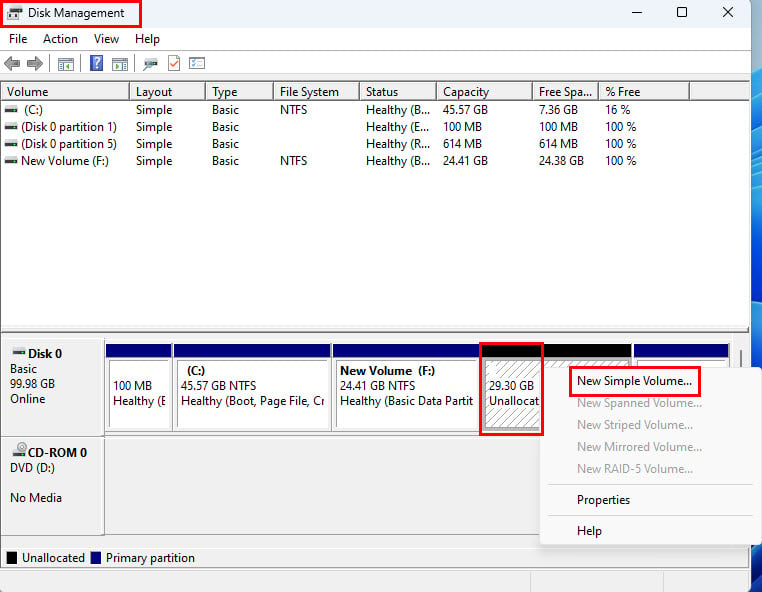
-
L’Assistant Nouveau volume simple s’ouvrira. Cliquez sur Suivant.
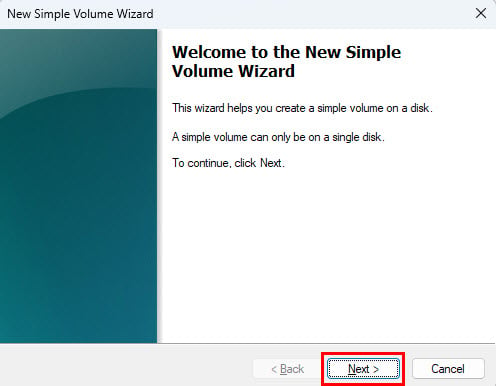
- Cliquez sur Suivant à nouveau à la fenêtre Spécifier la taille du volume.
- L’espace non alloué affichera automatiquement la lettre de lecteur de la partition précédemment perdue dans la boîte de dialogue Attribuer une lettre de lecteur ou un chemin.
-
Cliquez sur Suivant pour choisir la lettre de lecteur auto-sélectionnée.
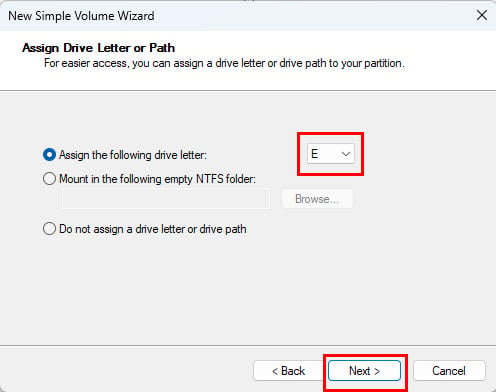
-
Vous verrez maintenant la boîte de dialogue Formater la partition. Entrez les informations pertinentes dans les champs, comme Étiquette de volume, Système de fichiers, etc.
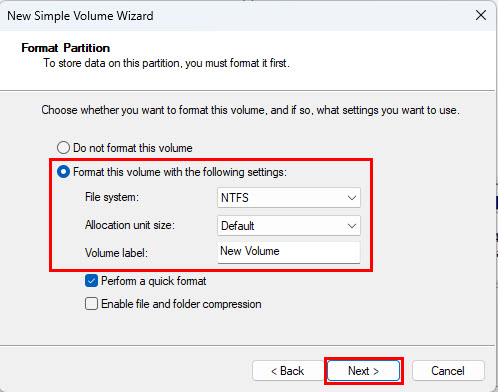
-
Cliquez sur Terminer à l’écran suivant.
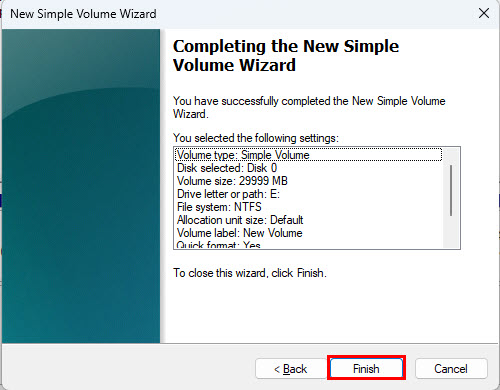
-
La partition précédemment perdue apparaîtra maintenant dans l’outil Explorateur de fichiers.
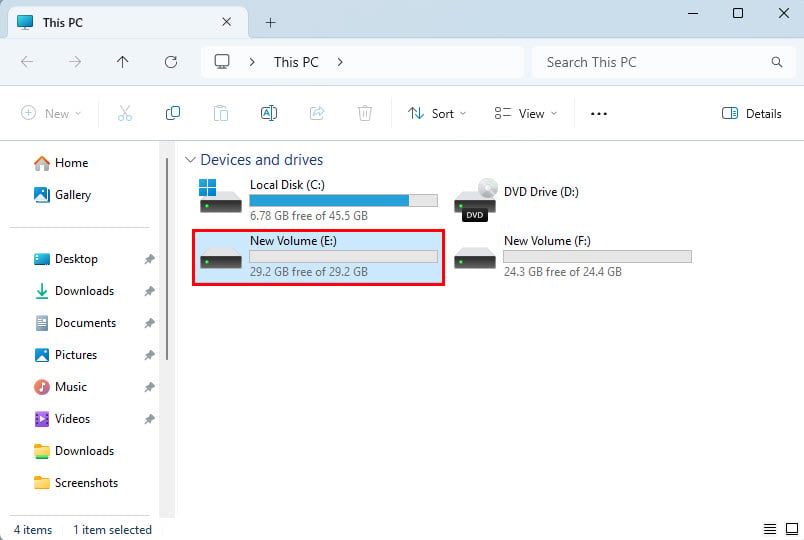 Bien que vous ayez recréé la partition perdue, elle sera vide puisque l’assistant de partition a formaté le lecteur.
Bien que vous ayez recréé la partition perdue, elle sera vide puisque l’assistant de partition a formaté le lecteur.
À ce stade, ne créez aucun fichier nouveau ni ne collez de fichiers différents dans cette partition nouvellement créée. Vous aurez besoin d’utiliser un outil de récupération de fichiers tiers pour récupérer les fichiers récupérables de la partition perdue. Si vous commencez à copier des fichiers dans la nouvelle partition, les anciens fichiers seront écrasés et risquent d’être perdus à jamais.
Récupérer un fichier système
Il n’y a aucune commande ou fonctionnalité pour forcer la récupération de fichiers système à l’aide de la gestion des disques Windows. Cependant, vous pouvez exécuter les commandes suivantes si vous soupçonnez qu’un fichier système a été supprimé accidentellement. Gardez néanmoins à l’esprit que Windows 10 ne vous permettra pas de supprimer des fichiers système critiques.
Exécutez l’analyse SFC
-
Ouvrez le terminal Windows 10 en recherchant Invite de commandes dans le menu Démarrer, puis cliquez avec le bouton droit dessus et sélectionnez l’option Exécuter en tant qu’administrateur.
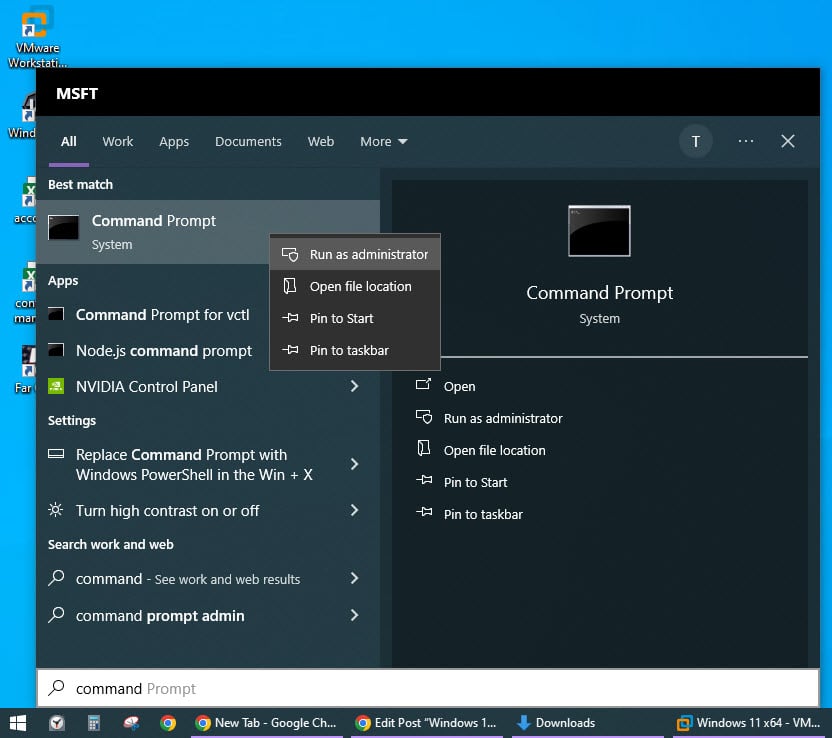
-
Tapez la commande
sfc /scannowdans la fenêtre du terminal et appuyez sur Entrée. -
La commande d’analyse SFC commencera et peut prendre un certain temps à s’achever. Elle devrait prendre entre 10 minutes et une heure selon la taille de la partition d’installation de Windows 10.
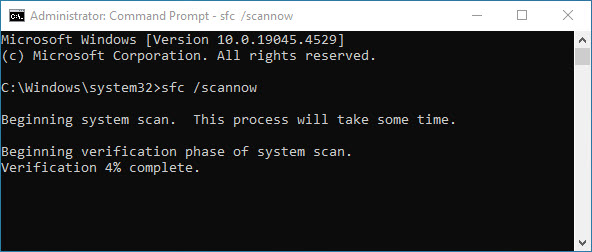
- Ne interrompez pas la session d’analyse pendant qu’elle s’exécute.
Une fois l’analyse terminée, l’outil Invite de commandes affichera les résultats. Voici quelques résultats possibles :
- La protection des ressources Windows n’a trouvé aucune violation d’intégrité : Les fichiers système sont en bon état, et aucune action n’est nécessaire.
- La protection des ressources Windows a trouvé des fichiers corrompus et les a réparés avec succès : Vous avez récupéré des fichiers système perdus.
- La protection des ressources Windows a trouvé des fichiers corrompus mais n’a pas pu en réparer certains : Exécutez DISM.
Si vous voyez le troisième message, passez à la méthode suivante.
Exécutez l’analyse DISM
- Ouvrez le CLI Windows 10 avec des droits élevés comme dans la méthode précédente.
- Entrez la commande suivante dans le terminal et appuyez sur Entrée :
`DISM /Online /Cleanup-Image /ScanHealth`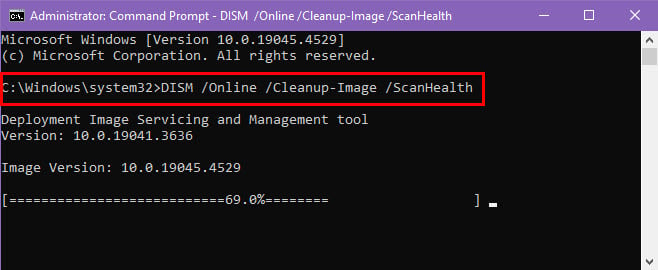
- Cela peut prendre un certain temps pour terminer l’analyse initiale.
- Lorsque le CLI montre des problèmes avec les fichiers système après l’analyse, exécutez la commande suivante :
`DISM /Online /Cleanup-Image /RestoreHealth`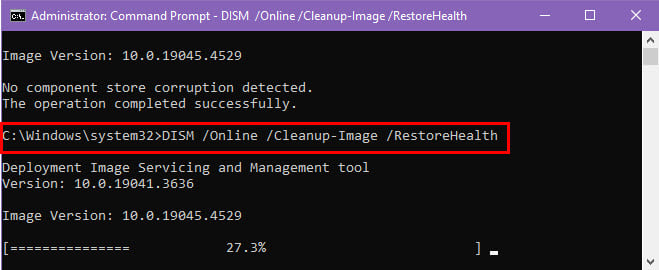
-
Windows 10 tentera de restaurer les fichiers système corrompus en ligne.
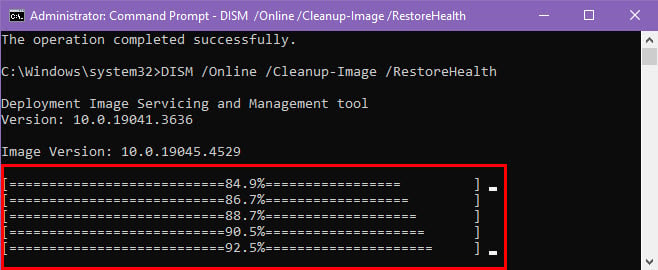
-
Si tout se passe bien, la restauration devrait réussir comme indiqué ci-dessous.
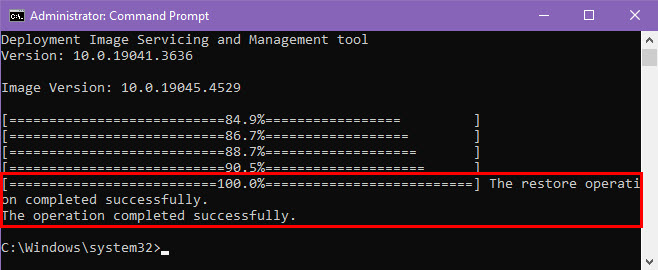
Utilisez une application tierce pour récupérer une partition perdue
La façon la plus pratique de récupérer une partition perdue est d’utiliser une application de récupération de données spécialisée, comme EaseUS. Vous pouvez télécharger et installer l’outil gratuitement.
Cependant, vous n’obtiendrez qu’une évaluation gratuite. Si cela vous plaît, vous pouvez acheter une clé de licence et cela vous permettra de récupérer des données de partition perdues.
Voici comment l’utiliser :
- Lancez l’application à l’aide du bureau ou du raccourci menu Démarrer.
- Elle devrait ouvrir la fenêtre Disque matériel.
- S’il y a des partitions supprimées par erreur sur le SSD ou le HDD, vous verrez la notification Partition perdue pour le lecteur respectif.
-
Sélectionnez ce lecteur, comme Partition perdue 1, et cliquez sur le bouton Rechercher des données perdues en bas à droite.
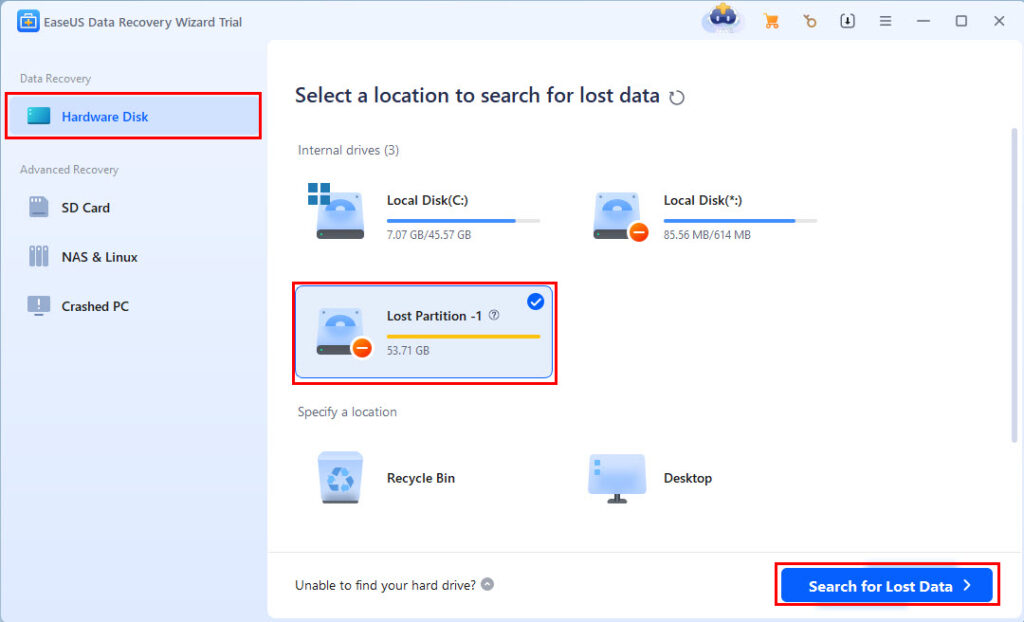
-
L’application démarrera automatiquement l’analyse des fichiers perdus.
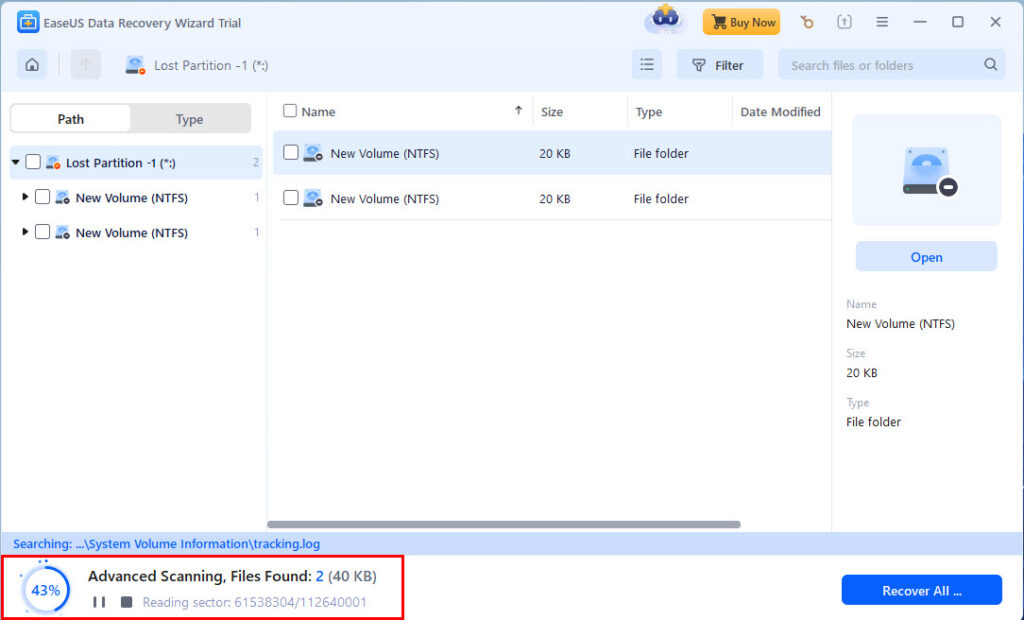
-
Cliquez sur Aller à Récupérer une fois l’analyse terminée.
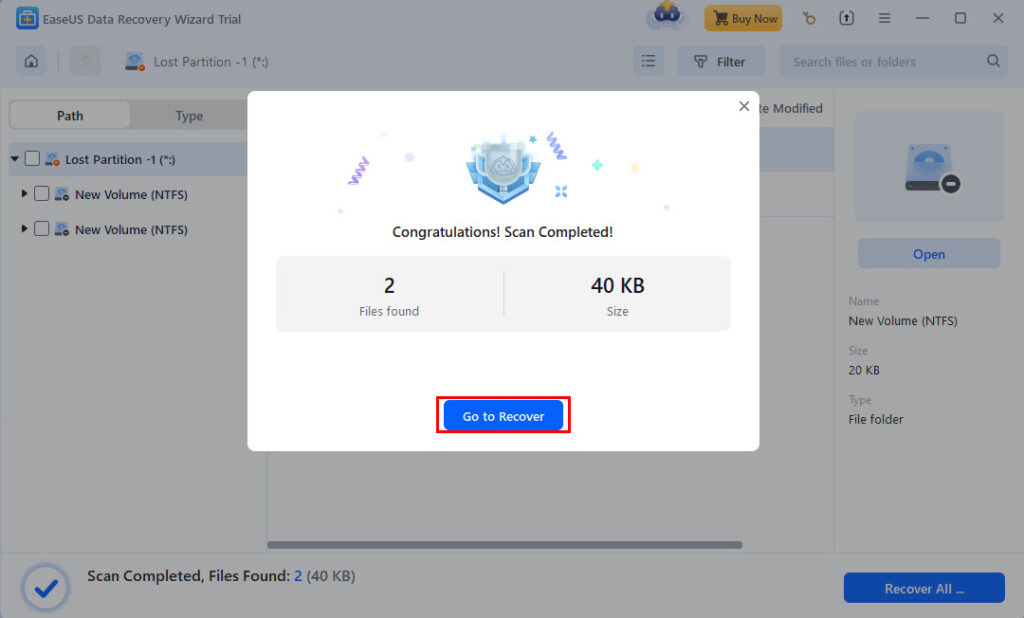
- Si vous êtes sur une version activée d’EaseUS, vous verrez l’option de choisir un lecteur où vous souhaitez enregistrer les fichiers récupérés de la partition perdue.
- Suivez les instructions à l’écran.
Résumé
Malheureusement, il n’existe pas d’option de récupération de gestion des disques Windows 10 pour vos anciennes partitions ou fichiers système. Cependant, vous pouvez en créer une nouvelle avec l’outil, puis utiliser un logiciel tiers, comme EaseUS, pour récupérer les fichiers supprimés. Pour les fichiers système, vous devez utiliser les commandes SFC et DISM.
Si l’article vous a aidé ou si vous souhaitez soumettre un commentaire, n’hésitez pas à commenter ci-dessous !













